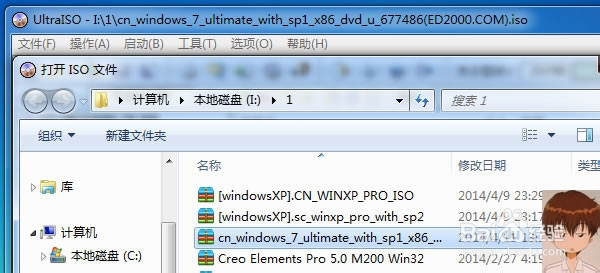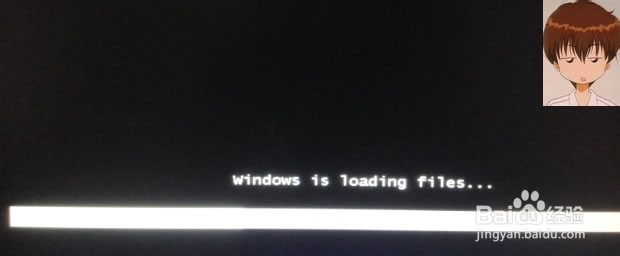教你不用刻录光盘,用U盘安装Win7系统
1、首先你得下载Win7系统的镜像ISO文件然后再下载一个叫UltraISO的软件,打开系统镜像文件
2、在菜单的“启动”,打开“写入硬盘映像”
3、插入U盘后,点写入或者格式化后点写入
4、系统镜像正在写入到U盘,大约10分钟
5、重启电脑,在BIOS把U盘设为第一启动项部分主板可以在开机按F8,弹出设备快速选择界面
6、U盘启动后出现在进度条
7、然后出来的是Win7安装程序,点下一步
8、点中间的”现在安装“
9、勾选“我接受许可条款”,再点下一步
10、选择下方的“自定义”安装
11、这里选择Win7安装到那个分区点下一步就开始复制文件共重启两次,大概10分钟内就完成安装
声明:本网站引用、摘录或转载内容仅供网站访问者交流或参考,不代表本站立场,如存在版权或非法内容,请联系站长删除,联系邮箱:site.kefu@qq.com。
阅读量:26
阅读量:39
阅读量:55
阅读量:22
阅读量:55